Hoe te ûntsluten iPhone yn Lost Mode sûnder Passcode
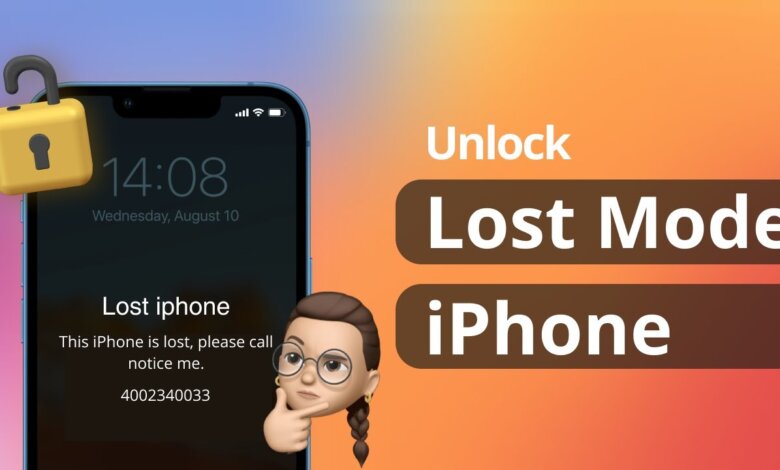
D'r is gjin twifel oer, iPhone is guon fan 'e meast avansearre smartphones dy't der binne. Se komme mei in oerfloed fan nuttige funksjes, wêrtroch't wy alles kinne dwaan, fan winkeljen en rekkens oant wille en sosjale media.
Dizze apparaten steane út fan har konkurrinten mei de ongelooflijke feiligensfunksjes dy't se oanbiede. Ien fan dizze is "Lost Mode", in ongelooflijk brûkbere en yntuïtive funksje dy't jo iPhone beskoattelt om alle persoanlike ynformaasje te beskermjen dy't it befettet.
As jo lykwols opsletten wurde yn dizze modus, kin in frustrearjende ûnderfining wêze as jo net witte hoe't jo it moatte ûntsluten, mar jo hoege jo gjin soargen te meitsjen! Dizze gids jout alles wat jo nedich binne om in iPhone te ûntsluten, itsij mei of sûnder in wachtwurd.
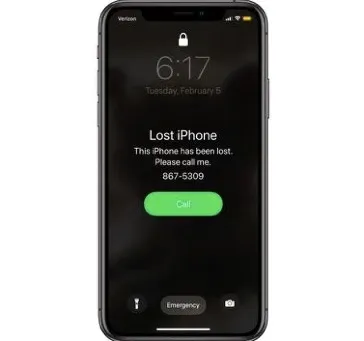
Diel 1. Understanding iPhone Lost Mode: Wat jo witte moatte
Wat is Lost Mode op iPhone?
De ferlerne modus fan iPhone is sels ferklearjend. As jo jo tillefoan op in bepaald plak mispleatse, ferlieze of ferjitte, kinne jo yn it iCloud-dashboard komme fan oare ynternet-ferbûne apparaten. Jo sille de funksje Find My iPhone fine, dy't jo helpt om it apparaat te finen.
As jo dizze funksje brûke, hawwe jo ek de opsje om de ferlerne modus ek yn te skeakeljen. Op dizze manier kin gjinien yn jo apparaat ynbrekke en weardefolle ynformaasje of gegevens stelle.
Fierder hawwe jo de opsje om ek in berjocht op it display op te nimmen, lykas jo kontakten, foar it gefal wa't it apparaat fynt it weromjaan wol.
Wannear is de juste tiid om Lost Mode te aktivearjen?
No't jo it doel fan 'e ferlerne modus fan' e iPhone begripe, wannear moatte jo it brûke?
Oft jo jo tillefoan ferjitte yn in kafee, in gym, of miskien in restaurant, skeakelje de ferlerne modus oan. Fansels moatte jo noait op in oar rekkenje om it apparaat werom te jaan. Rush werom wêr't jo it fine, mar skeakelje de modus yn foar it gefal.
Jo kinne itselde dwaan as jo de tillefoan eins ferlieze op in kuier yn in park of wylst jo joggen. It kin in busrit wêze of miskien in winkel. Altyd de ferlerne modus ynskeakelje en besykje it apparaat direkt te lokalisearjen.
Jo krije it punt. As de tillefoan net yn jo besit is, mar op himsels op in iepenbier plak, is de ferlerne modus in must.
Hoe kinne jo de Untskoattelstatus fan iPhone Lost Mode fine?
Normaal moatte jo witte as jo de ferlerne modus ynskeakele hawwe foar jo apparaat. Mar dan is it kontrolearjen fan dizze modus ek in goed idee as jo op it punt steane om in twaddehâns apparaat te keapjen.
De IMEI is ek opnommen yn 'e ferlerne modus. In ienfâldige kontrôle sil jo fertelle oft de tillefoan dy't jo kontrolearje is al of net stellen ferklearre troch in oar.
D'r binne websiden dy't sokke kontrôles leverje sûnder dat jo wat moatte betelje.
Diel 2. Manieren om te ûntsluten iPhone yn Lost Mode
Kin in iPhone wurde ûntskoattele yn ferlerne modus? Absolút. D'r binne ferskate manieren om in iPhone yn ferlerne modus te ûntsluten, en elk fan har is ienfâldich en rjochtlinich.
Untskoattelje iPhone yn ferlern modus mei in wachtwurd
Jo kinne de iPhone ûntsluten yn 'e ferlerne modus as jo it net mear nedich hawwe. As jo ien fan 'e gelokken binne dy't har ferlerne iPhone of iPad werom hawwe, kinne jo Lost Mode yn ferlerne modus op ôfstân oerskriuwe fia iCloud. Hjir binne de stappen:
- Besykje icloud.com en log yn mei jo Apple ID en wachtwurd.
- Gean nei de Sykje myn iPhone opsje.
- Kies de opsje om alle apparaten te sjen.
- Fyn it apparaat mei de ferlerne modus op.
- Druk op de knop om de ferlerne modus te stopjen.
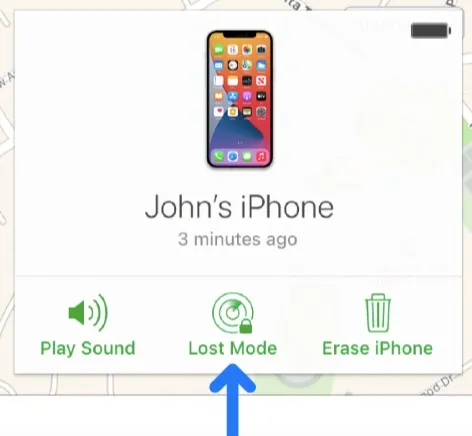
Untskoattelje iPhone yn Lost Mode sûnder wachtwurd
Kin in iPhone yn ferlerne modus ûntskoattele wurde sûnder it wachtwurd of tagong ta iCloud te hawwen? It klinkt miskien dreech te leauwen, mar jo kinne it dwaan. It is net ûngewoan om jo wachtwurd te ferjitten, foaral as jo gesichtsherkenning ynskeakele hawwe en jo de passcode noait hoege yn te setten.
D'r binne genôch programma's en software dy't it wurk dien kinne krije. iPhone-ûntsluten is ien fan 'e liedende software beskikber yn' e merk. Jo hoege net technysk te wêzen om dit prachtige ark te brûken.
It stipet alle soarten passcodes, ynklusyf 4- en 6-sifers wachtwurd, Face ID en Touch ID. Derneist stipet it ek alle iOS-ferzjes, ynklusyf de lêste iOS 16. Mei iPhone Unlocker kinne jo jo iOS-apparaat maklik yn in pear minuten sûnder gedoe ûntsluten. It proses is 100% feilich en rjochtlinige.
Fergees del te ladenFergees del te laden
Hjir binne de stappen:
Stap 1. Download en ynstallearje iPhone Unlocker op jo kompjûter.

Stap 2. Launch it te krijen syn primêre finster en selektearje de "Utskoattelje iOS Screen" opsje.
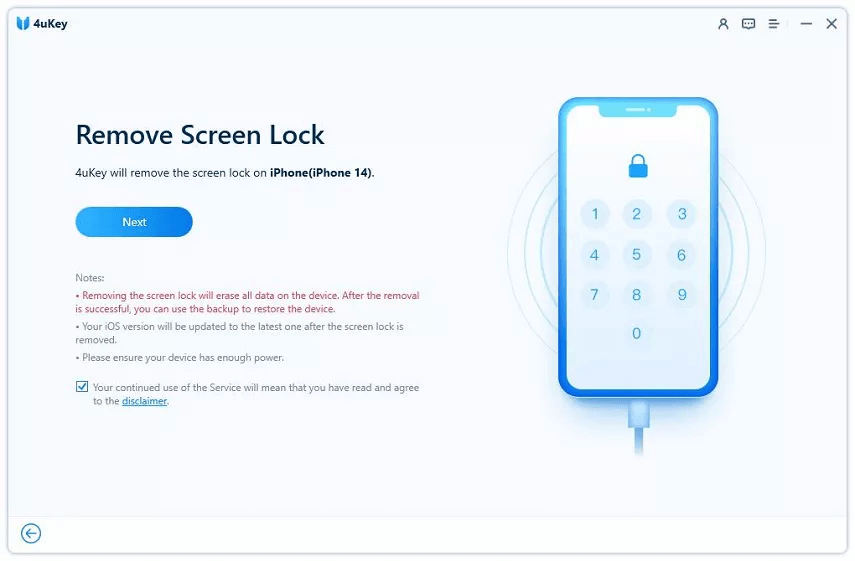
Stap 3. Ferbine jo beskoattele iPhone nei de PC fia in USB kabel.

Stap 4. As it programma detektearret dyn iPhone, klik op de "Start" knop om te begjinnen mei it Untskoatteljen proses.
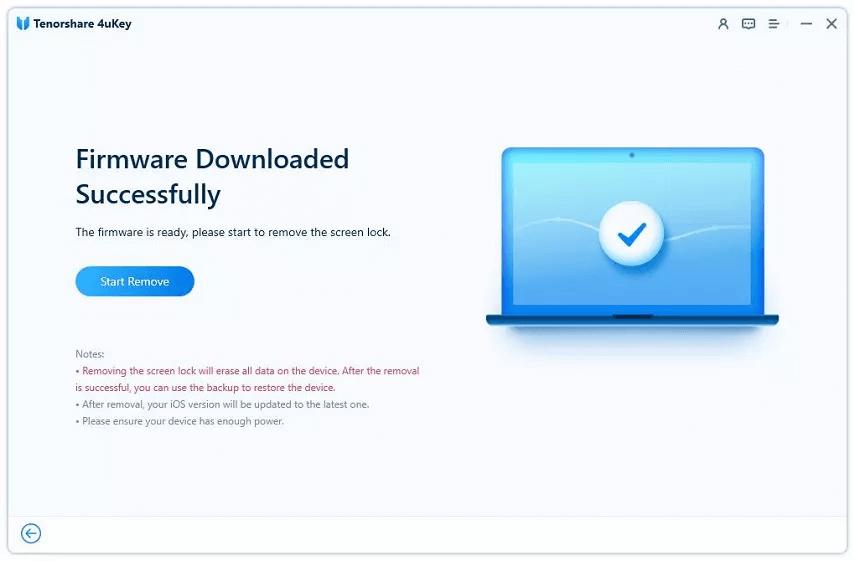
Stap 5. As dien, do silst wêze kinne om te setten it apparaat as in nije iPhone.

Konklúzje
De ferlerne modus foar Apple-apparaten is in nuttige funksje as jo einigje jo tillefoan ferlieze, it ferkeard pleatse of it earne oars ferjitte. It is ien ding om it by in freon syn hûs te litten en in oar ding om it op in iepenbier plak te ferjitten.
De funksje fan 'e ferlerne modus is handich, mar jo moatte nea rekkenje op in goede Samaritaan. Besykje ynstee jo iPhone direkt te lokalisearjen en werom te gean wêr't jo it lieten.
Untskoatteljen fan it apparaat en it fuortsmiten fan de ferlerne modus is in ienfâldige operaasje. It is sa ienfâldich as it ynbringen fan de passcode, mar jo kinne ek software fan tredden brûke as jo it ferjitte.
Fergees del te ladenFergees del te laden
Hoe nuttich wie dit berjocht?
Klik op in stjer om it te fertsjinjen!
Middelste rating / 5. Vote count:




